- Mwandishi Jason Gerald [email protected].
- Public 2024-01-18 20:22.
- Mwisho uliobadilishwa 2025-01-23 12:48.
Kidhibiti Kazi cha Windows hukuruhusu kutazama na kufuatilia shughuli anuwai zinazoendeshwa kwenye kompyuta yako, kama programu tumizi, matumizi ya RAM na CPU, huduma zinazotumika, na programu ambazo zinafunguliwa wakati kompyuta imewashwa (Windows 8 na hapo juu). Unaweza pia kutumia Meneja wa Task kufunga programu, hata zile ambazo hazijibu. Nakala hii itakuonyesha njia anuwai za kufungua Meneja wa Task katika Windows.
Hatua
Njia ya 1 ya 8: Kutumia Menyu ya Muktadha katika Upau wa Kazi
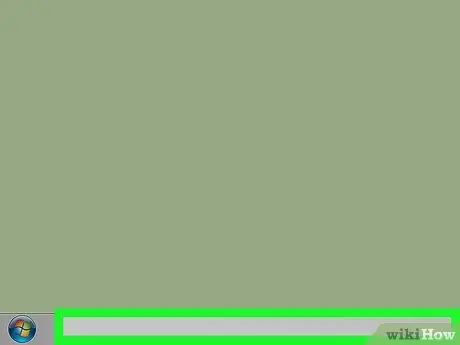
Hatua ya 1. Bonyeza kulia kwenye nafasi tupu kwenye mwambaa wa kazi
Utaona menyu ya muktadha.
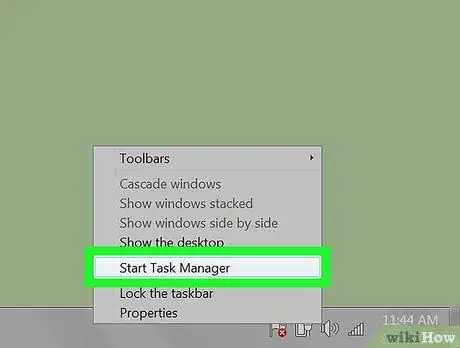
Hatua ya 2. Chagua Meneja wa Kazi au Anzisha Meneja wa Kazi karibu na chini ya menyu ya muktadha
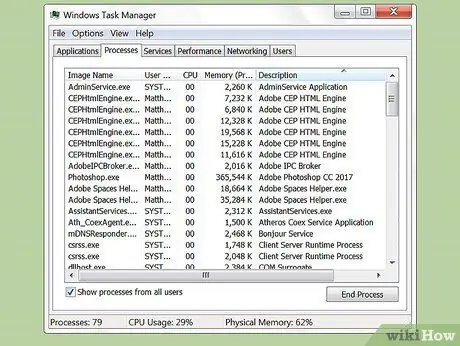
Hatua ya 3. Imefanywa
Njia 2 ya 8: Kutumia Menyu ya Mtumiaji wa Nguvu (Windows 8 na 10)
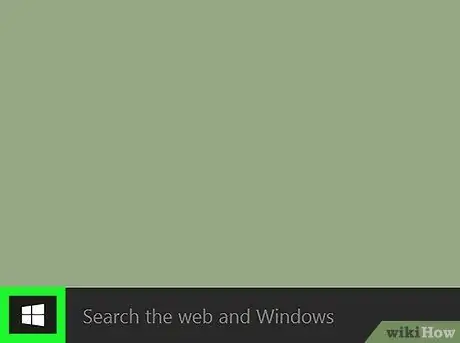
Hatua ya 1. Bofya kulia kitufe cha Anza
kwenye kona ya chini kushoto ya skrini. Ikiwa unatumia toleo la zamani la Windows, bonyeza "Anzisha Meneja wa Task". Windows 10Bonyeza kitufe / ikoni / bar ya Cortana. Ikiwa huwezi kuipata, bonyeza kitufe Windows 7 na Vista: Bonyeza kitufe Utaona taarifa ya hakimiliki na folda ya mtumiaji juu ya dirisha. Unaweza kuona viendelezi vya faili, kulingana na mipangilio ya folda.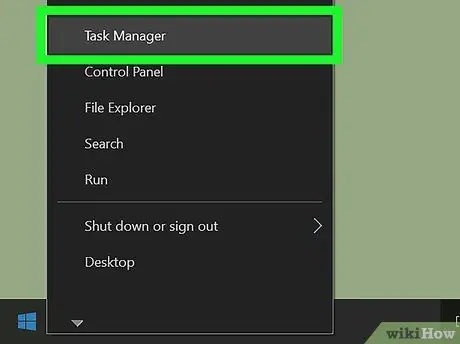
Hatua ya 2. Chagua Meneja wa Task kutoka kwenye orodha ya chaguzi
Au, bonyeza kitufe cha T
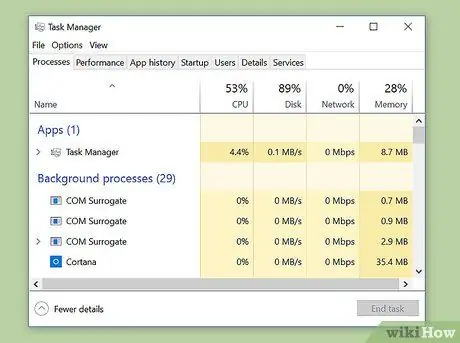
Hatua ya 3. Imefanywa
Njia ya 3 ya 8: Kutumia Njia ya mkato ya Kibodi Ctrl + Shift + Esc (Upatikanaji wa Moja kwa Moja)
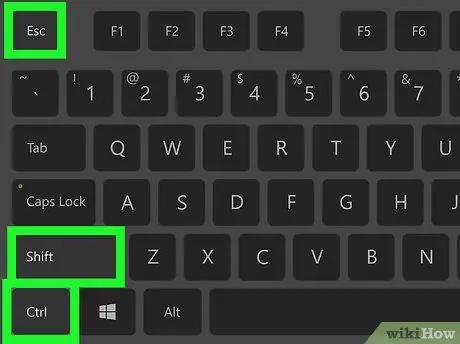
Hatua ya 1. Bonyeza Ctrl + ⇧ Shift + Esc wakati huo huo
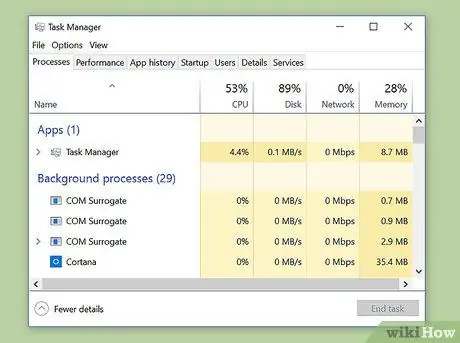
Hatua ya 2. Imefanywa
Njia ya 4 kati ya 8: Kutumia Skrini ya Usalama ya Windows (Ctrl + alt="Image" + Del)
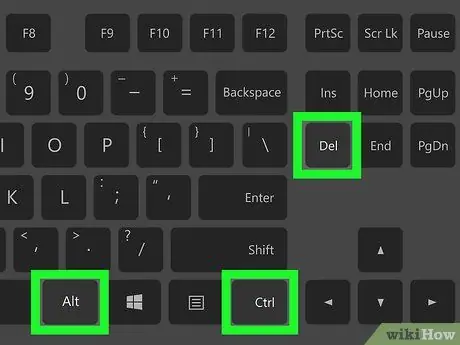
Hatua ya 1. Bonyeza Ctrl + Alt + Del funguo wakati huo huo
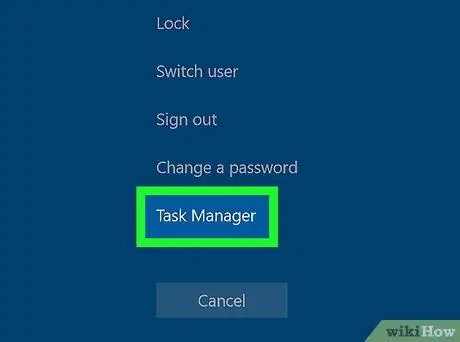
Hatua ya 2. Chagua "Meneja wa Task" kutoka chini ya orodha ya viungo
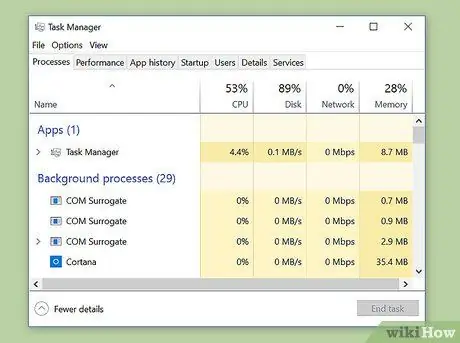
Hatua ya 3. Imefanywa
Njia ya 5 ya 8: Kutumia huduma ya Utafutaji wa Windows
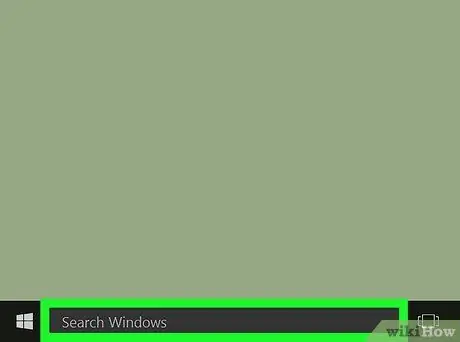
Hatua ya 1. Fungua huduma ya utaftaji wa Windows kulingana na toleo la mfumo wa uendeshaji unaotumia

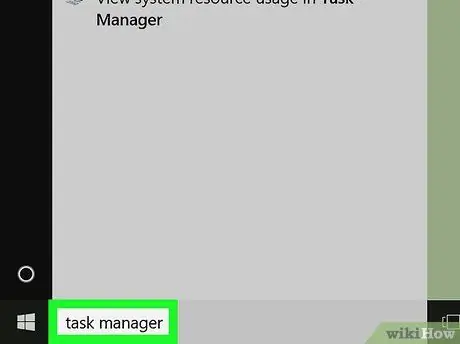
Hatua ya 2. Ingiza msimamizi wa kazi
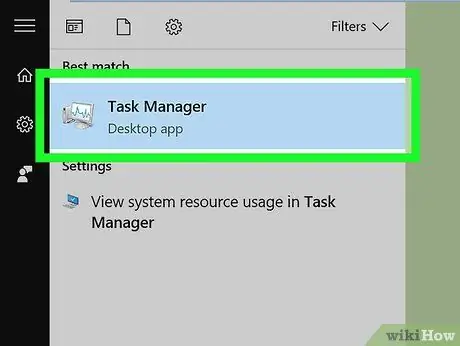
Hatua ya 3. Chagua matokeo na neno "meneja wa kazi" ndani yake
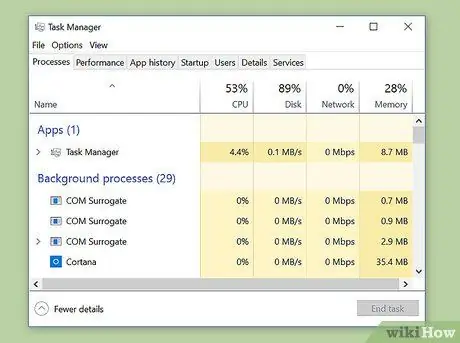
Hatua ya 4. Imefanywa
Njia ya 6 ya 8: Kutumia Sanduku la mazungumzo la Run Dia
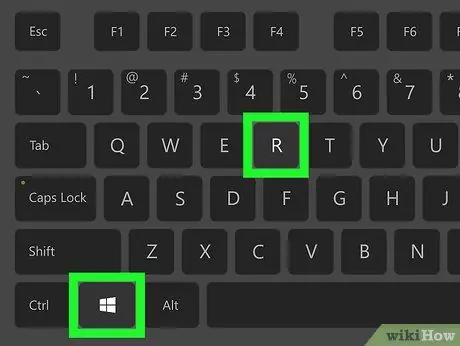
Hatua ya 1. Fungua kisanduku cha mazungumzo kwa kubonyeza Shinda + R wakati huo huo
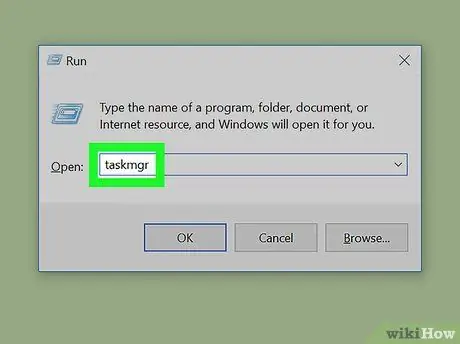
Hatua ya 2. Ingiza taskmgr
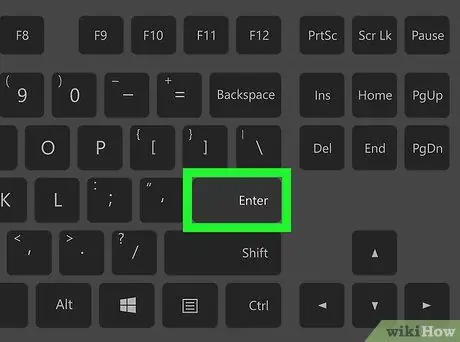
Hatua ya 3. Bonyeza Ingiza, au bonyeza OK
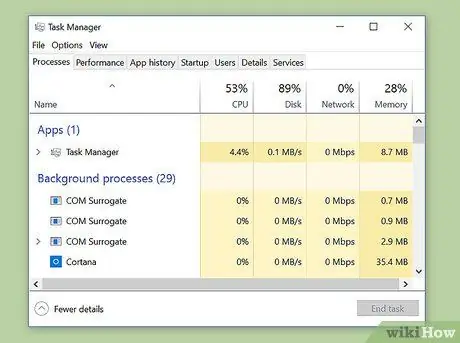
Hatua ya 4. Imefanywa
Njia ya 7 ya 8: Kutumia Mstari wa Amri (Amri ya Kuamuru au PowerShell)
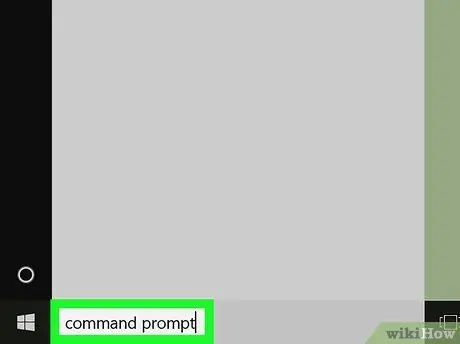
Hatua ya 1. Open Command Prompt au Windows PowerShell kwa kutafuta programu na kuchagua matokeo sahihi ya utaftaji
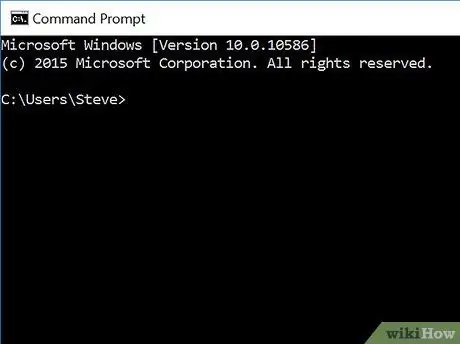
Hatua ya 2. Subiri programu ifunguliwe
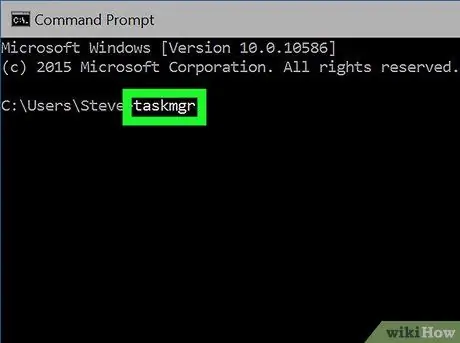
Hatua ya 3. Ingiza amri ya taskmgr
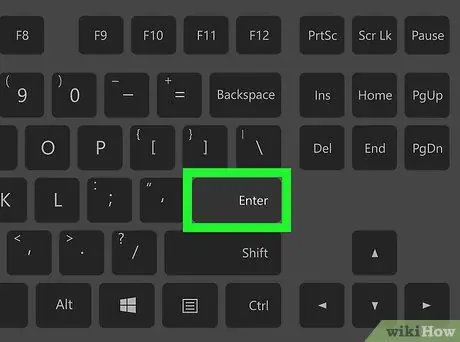
Hatua ya 4. Endesha amri kwa kubonyeza Ingiza
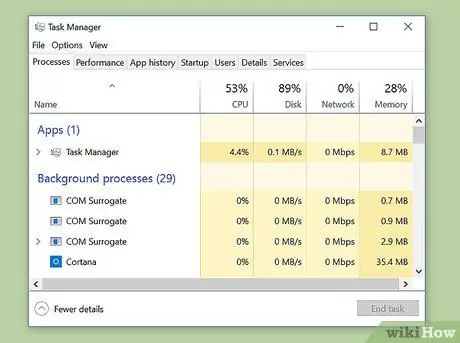
Hatua ya 5. Imefanywa
Njia ya 8 ya 8: Kutumia File Explorer
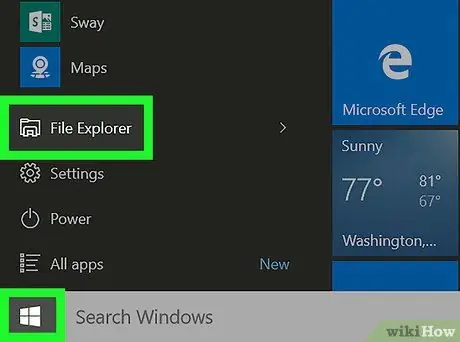
Hatua ya 1. Fungua Kichunguzi cha Faili
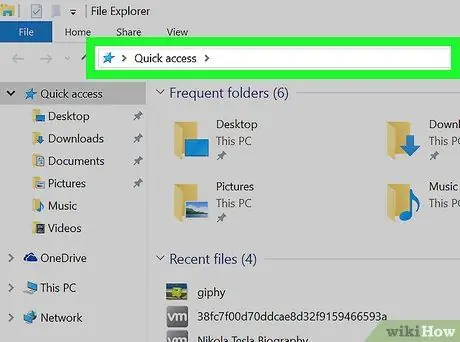
Hatua ya 2. Bonyeza mwambaa wa anwani
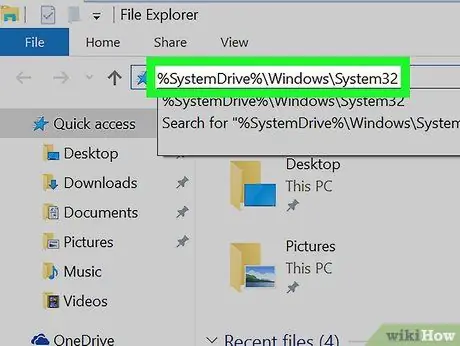
Hatua ya 3. Ingiza% SystemDrive% WindowsSystem32
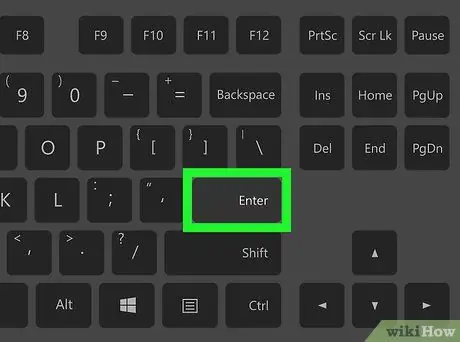
Hatua ya 4. Bonyeza Ingiza, au bonyeza kitufe cha → upande wa kulia wa mwambaa wa anwani
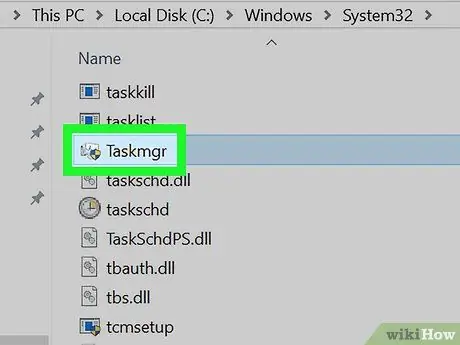
Hatua ya 5. Pata faili ya "Taskmgr", na uifungue
Huenda ukahitaji kutembeza kupitia maoni ya folda






